在Windows 11操作系统中,安全模式是一种非常有用的功能,它允许用户在系统启动时仅加载最基本的驱动程序和服务,这有助于解决一些由于第三方软件或驱动程序引起的问题,当问题解决后,用户通常需要将系统切换回正常模式以恢复所有功能和性能,下面将详细介绍如何从Win11的安全模式切换到正常模式:
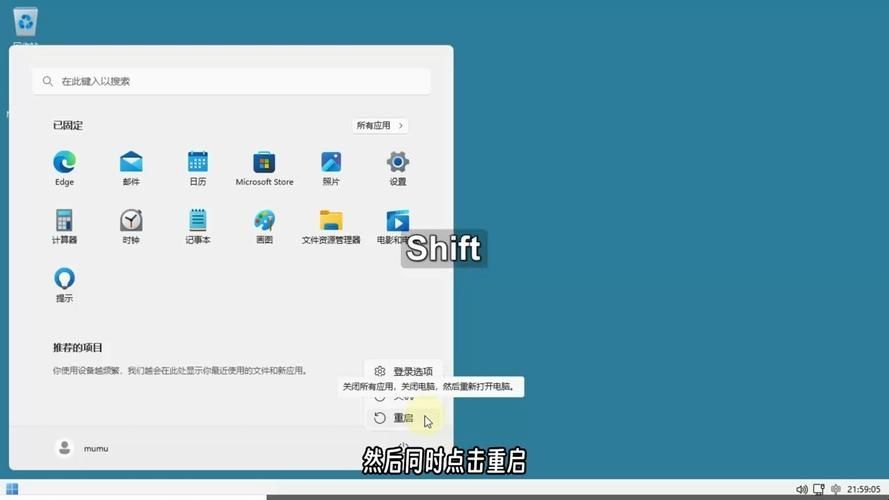
1、通过系统配置工具切换
打开运行窗口:在安全模式下,按下键盘上的【Win + R】组合键,或者右键点击任务栏上的【Windows开始徽标】,然后选择【运行】。
输入命令:在弹出的运行窗口中,输入msconfig命令,然后按【确定】或回车键,这将打开系统配置工具。
选择正常启动:在系统配置窗口的【常规】选项卡下,找到【启动选择】部分,点击【正常启动(加载所有设备驱动程序和服务)】选项。
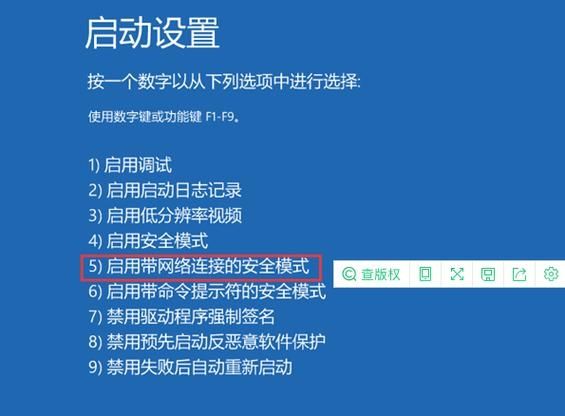
保存设置并重启:点击【确定】按钮保存设置,然后系统会提示您重启电脑,按照提示操作,电脑将自动重启并进入正常模式。
2、通过高级启动选项切换
进入高级启动选项:如果无法通过上述方法切换到正常模式,可以尝试使用高级启动选项,重启电脑并在启动过程中连续按下F8键(或根据电脑型号的不同,可能是Shift+F8或其他键),直到出现高级启动选项菜单。
选择正常启动:在高级启动选项菜单中,选择【正常启动Windows】选项,然后按回车键确认,这将使电脑以正常模式启动。
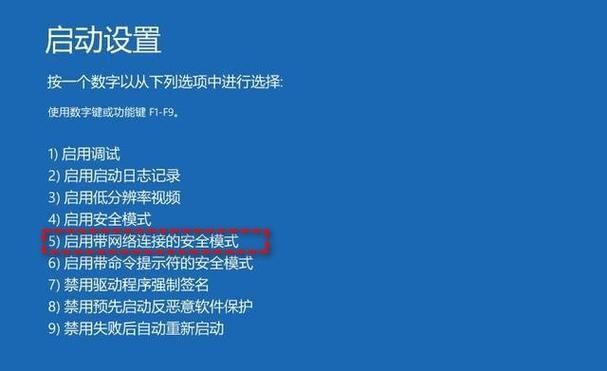
在了解Win11安全模式怎么切换正常模式后,以下还有一些注意事项:
确保已完成必要的修复:在尝试从安全模式切换到正常模式之前,请确保您已经完成了所有必要的修复工作,如卸载导致问题的驱动程序、更新系统文件等。
备份重要数据:在进行任何系统更改之前,建议先备份重要数据,以防万一出现问题导致数据丢失。
注意安全模式的限制:在安全模式下,某些功能和服务可能不可用,因此在进行操作时要特别注意这一点。
通过以上步骤,用户可以方便地将Win11系统从安全模式切换到正常模式,这不仅有助于解决系统问题,还能确保用户能够充分利用Windows 11的所有功能和性能。


